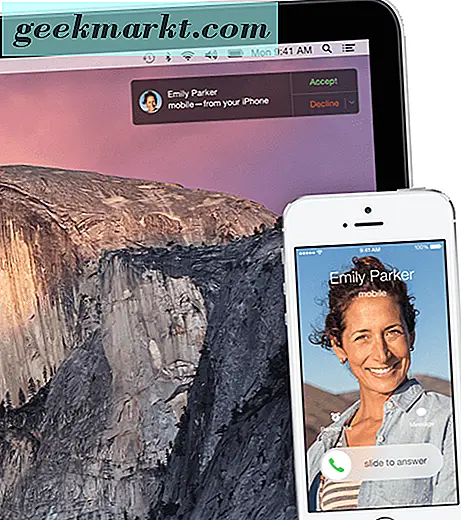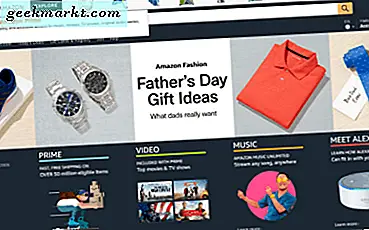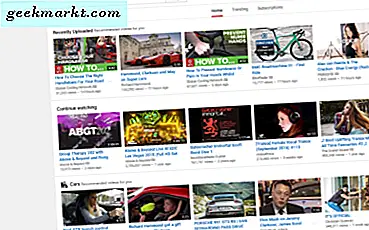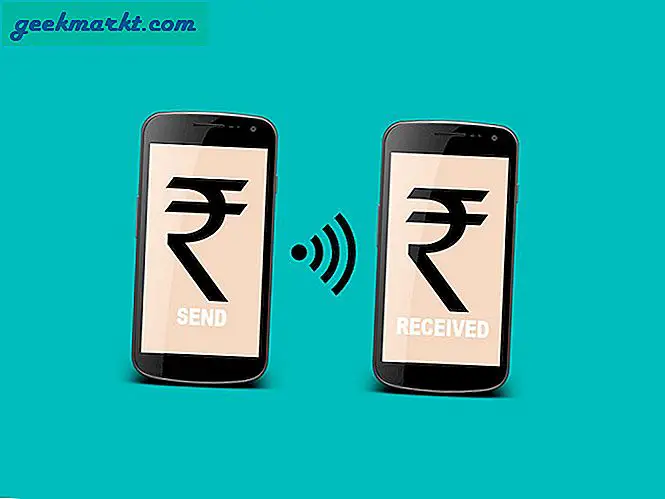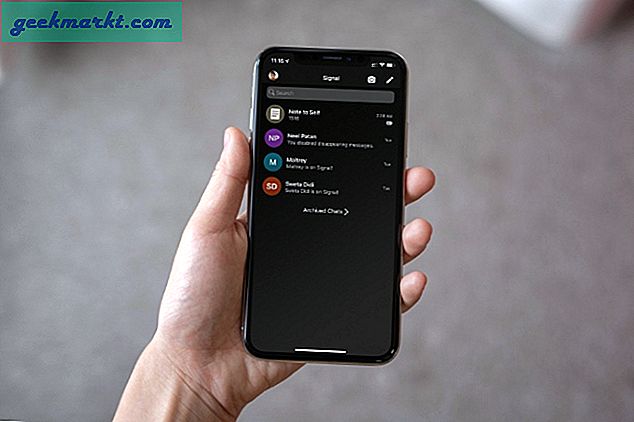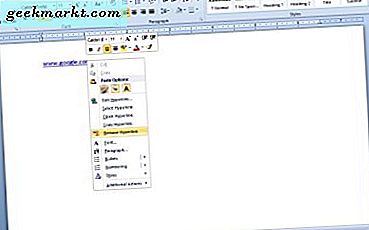I 2018 har nesten alle enheter i vårt besittelse en slags økosystemlåsing, og skaper en verden der det er best å holde fast med en enkelt plattform over å spre deg ut. Apple har bygget et utrolig eksempel i alt dette, og å knytte Mac og iPhone sammen er en måte hvor noen mennesker nekter å bytte til en annen plattform bare på grunn av muligheten til å sende iMessages fra sin Mac. For ikke å være overgått, har Googles egen programvare en rettferdig del av låsing av økosystem, ved hjelp av systemer som Google Disk og Gmail for å sikre at brukerne stadig er innenfor rekkevidden av Googles rekkevidde, samtidig som de utnytter sin maskinvaredivisjon til å bygge telefoner, smart høyttalere, og mer som dra nytte av å stikke inne i en enkelt plattform.
Hvis økosystemkrigene virker nye for deg, burde de ikke. Siden teknologirevolusjonen på 1980-tallet har vi sett dusinvis av kamper mellom konkurrerende plattformer og standarder. Eksemplene er utallige: Nintendo vs Sega, Android vs iOS, PlayStation vs Xbox, Amazon vs Google, og til og med Blu-Ray vs HD-DVD. Konkurransen skapt av disse selskapene og plattformene førte til at forbrukerne valgte en side; I enkelte tilfeller, rømte ett selskap som seier mens det andre ansiktssviktet eller nedleggelsen (Sega; HD-DVD; Windows-telefoner). I mellomtiden har andre plattformer klart å eksistere og konkurrere med hverandre uten å kjøre den andre siden ut av virksomheten eller tvinge en overgang til bedriften, med konkurrerende konsoller som PS4 og Xbox One, og smarttelefonoperativsystemer som iOS og Android, alle eksisterende til tross for konkurranse. Noen velger en plattform basert på hva deres venner bruker eller hva som anbefales til dem mens de handler i Best Buy, mens andre har en dø-hard forbindelse til favorittmerkene sine.
Et av de tidligste eksemplene på plattformskrigene i teknologi er det originale fanboy-argumentet: PC eller Mac? Det er et spørsmål som har plaget PC-brukere i over tretti år siden Macintosh og Windows ble lansert av henholdsvis Apple og Microsoft i midten av 1980-tallet. I 2018 fortsetter begge plattformene til å trives, til tross for en tidlig dominans av Windows på 1990-tallet og Apple's nær døden før århundreskiftet. Konkurransen ble bare sterkere i 2000-tallet, med fødselen av "Få en Mac" -kampanje av Apple og "Jeg er en PC" -responsannonse av Windows. Både MacOS og Windows har kommet langt siden begynnelsen av personlig databehandling, og det kan være tøffere enn noensinne å velge operativsystem for den nye datamaskinen. Tross alt kjøper du ikke bare en PC nå, du kjøper inn i et økosystem.
Så, hvis du lurer på om Windows eller Mac er riktig for deg, kan det være et tøft valg. Ikke bli trippet opp i forvirring eller salgssteder fra begge selskaper - la eksperter på TechJunkie gå deg gjennom hvor hver plattform lykkes og hvor de faller. Dette er den endelige veiledningen til Windows vs. MacOS.
maskinvare
De fleste av denne veiledningen skal fokusere på forskjellene som eksisterer når det kommer til å se på programvaren fra både Apple og Microsoft, men først er det viktig å se på maskinvaren som både operativsystemet og programvaren bygget for hver plattformen går på. Enten du er ute etter den mest kraft du kan få fra en enhet, er et estetisk tiltalende stykke teknologi eller en kombinasjon av de to maskinene utrolig viktig når det gjelder å kjøpe en datamaskin, spesielt i 2018. Det er bredt Varianter av hva du kan gjøre med ulike enheter, enten du er ute etter å lage musikk, spille spill, redigere videoer, eller bare surfe på Internett og se Netflix. Begge plattformene har ulike maskinvarevalg å velge mellom, men for de fleste blir det tydelig raskt hvilken vei som har sin foretrukne maskinvareopplevelse.
Mac
Hver eneste offisielle MacOS-datamaskin er laget direkte av Apple, og har vært for nesten hele løp av selskapets historie. På 1990-tallet, før Steve Jobs retur til selskapet han hjalp funnet, begynte Apple å autorisere Mac OS 7, den nåværende versjonen av MacOS, til selskaper som Motorola, Bandai og Pioneer. Da Jobs returnerte i 1997, stoppet han umiddelbart forhandlinger med noen selskaper, og med forsendelsen av OS 8, avsluttet lisensieringsprogrammet. Siden da har Jobs bare vurdert å la et tredjepartsfirma bruke MacOS to ganger: en gang i 1999 med Compaq, den mest populære Windows PC-produsenten i verden, og kort i 2001 med Sony for VAIO-merket bærbare datamaskiner.
Når forbrukere tenker på Mac i dag, hopper de nesten alltid til MacBook Pro, som lenge har vært gullstandarden for Apples maskinvareutvikling. Når det er sagt, er det faktisk ganske enkelt å bryte ned maskinvaren som tilbys av Apple for Mac-forbrukere, ganske enkelt fordi det er så få alternativer i forhold til Windows-markedet, hvor det er bokstavelig talt hundrevis av enhetsmodeller som er til salgs i dag.

- MacBook : Den 12-tommers MacBook er Apples syn på en datamaskin for fremtiden. Etter at den først ble ankommet i 2015, har enheten blitt modifisert med spesielle støt og tastaturforbedringer, men har ellers stort sett forblitt den samme. Bygget for å tilby bærbarhet fremfor alt, veier MacBook kun 2, 03 pounds, noe som gjør den til en av de letteste bærbare datamaskiner på markedet i dag. På sitt tykkeste punkt er bærbarheten bare en halv tommer tykk; på sitt tynneste er det bare .14 ". Den bruker Intel-prosessorer med lav effekt, som ikke krever en vifte for å avkjøle bærbar PC, noe som også bidrar til å forlenge batteriet opptil 10 timer. Kanskje den beste delen om 12-tommers MacBook: Den kommer i en rekke farger, inkludert gull og rosengull. Den starter på $ 1, 299.

- MacBook Air : På noen måter er Air den glemte MacBook, som er venstre for angst uten oppdateringer på Apples nettside. I stor grad en forgjenger til den nåværende 12-tommers MacBook, er Air nå standard MacBook på startnivå. Designet har ikke blitt oppdatert siden 2011, og bortsett fra en prosessorhastighetsstopp i 2017, har spesifikasjonene vært det samme siden 2015. 13-tommers skjerm har dessverre fortsatt en 1440 × 900 oppløsning, lavere enn nesten alle Apple produkt utenfor iPhone 8, som har en mye mindre skjerm. Hvis det er en god ting å si om Air i 2018, er det billig: prisene starter på bare $ 999, og du kan finne renoverte modeller for en god prosentandel lavere.

- MacBook Pro : På mange måter, den bærbare datamaskinen som folk flest forbinder med Apple. I årevis har Pro-linjen blitt anerkjent som en fin måte å få tilgang til en solid bærbar PC, designet for arbeidsbelastninger på proffesjoner, komplett med høyttalere, touchpads, tastaturer, skjermer og mer. Siden den siste gjenoppretting for to år siden, har noen beklaget ødeleggelsen av Pro-nivå-funksjoner, med Apple tilsynelatende sikter den nåværende Pro-linjen til forbrukere som leter etter en premium laptop. Klaviaturet har også møtt sin rettferdige del av kontroversen, takket være sommerfugl-stilbryterne som har vært kjent for å slutte å jobbe. Likevel er Pro fortsatt for mange de beste bærbare datamaskinene du kan kjøpe på markedet i dag, uavhengig av operativsystem. Den begynner på $ 1, 299 for 13-modellen, og en forbløffende $ 2, 399 for 15-modellen med TouchBar.

- iMac : Mens Apples bærbare bærbare datamaskiner lenge har tatt popularitetskonkurransen på Apples datamaskiner, er deres linje med skrivebord og alt-i-ett-PCer også ganske populære, spesielt i kontorer og på arbeidsplassen. IMac er Apples flaggskip forbrukerprodukter, med sin varemerke design og høy kvalitet retina display. IMac er en ganske kraftig PC, som kan konfigureres med Qore-core Core i7-prosessorer fra Intel og opptil 2 TB lagringsplass på enten Fusion-stasjoner eller vanlige SSD-er. De inkluderer også dedikerte Radeon grafikkort fra AMD, og inkluderer en solid linje med IO på baksiden av enheten. 21, 5-modellen starter på $ 1, 099; 27-modellen starter på $ 1, 799.

- iMac Pro : Hvis iMac ikke gir deg nok strøm, er iMac Pro den stasjonære datamaskinen for deg. Apples nyeste all-in-one-datamaskin er et dyr, kjent for romgrå farge som aldri før har blitt sett på iMac-serien. Med en 5K 27-tommers skjerm, en åtte-core Intel Xeon W-prosessor (kan oppgraderes til en full 18-kjerneprosessor), AMD Vega-grafikk og 32 GB til 128 GB RAM, er iMac Pro i utgangspunktet skreddersydd for 4K videoredigering, spilldesign eller noe annet som krever den kraftigste datamaskinen mulig. Det er overraskende at iMac Pro starter med en hel del $ 4, 999 for grunnkonfigurasjonen. I den øverste konfigurasjonen (uten tilleggsutstyr) kjører iMac Pro deg mer enn $ 13.000. Den gode nyheten: Du kan nå kjøpe grått tastatur, mus og styreflate uten å kjøpe iMac Pro (selv om fargen koster ekstra).

- Mac Pro : Apples eneste stasjonære PC som ikke er alt-i-ett, Mac Pro har et blandet rykte akkurat nå. I begynnelsen av 2010 var Apple utsatt for kritikk for ikke å oppdatere sine tårn-PCer med kraftigere komponenter. I 2013 annonserte Apple den helt nye Mac Pro, en redesignet enhet som minimerte størrelsen og fikk kallenavnet "søppelkassen" for designelementene. Mac Pro var ikke en dårlig datamaskin, men prisen og mangelen på oppgraderbarhet gjorde det et vanskelig valg for brukere på pro-level som ønsker å kjøpe en enhet de kunne bruke i årene som kommer. Dessverre er Mac Pro som er til salgs i dag den samme modellen som ble annonsert i 2013, med identiske komponenter og en CPU som er et halvt år gammel. Apple innrømmet i 2017 at utformingen av produktet hadde gjort det umulig å oppdatere, og en ny generasjon av Mac Pro med et helt nytt design kommer fram til markedet i 2019. Mac Pro starter på $ 2, 999; Du bør ikke kjøpe en i 2018.

- Mac Mini : Som MacBook Air eller nåværende Mac Pro, er det uklart hvorfor Mac Mini fortsatt er til salgs og hvem den er for. Nåværende Mac Mac Mini ble sist oppdatert for nesten fire år siden høsten 2014, og selv om den selger for bare 499 dollar, er spesifikasjonene brutale selv for et så billig produkt. I utgangspunktet, med mindre du virkelig trenger en liten Mac-enhet for under $ 1000, bør Mac Mac-brukere se på iMac for å oppfylle deres behov.
Så langt som offisiell MacOS-maskinvare går, er de syv produktene alt Apple tilbyr for forbrukerne å handle og bruke. Til tross for den konstante (og ærlig hilsen, velfortjent) ros som Apple mottar for sin maskinvareinnsats, er det verdt å merke seg to store takeaways fra deres produktlinje. For det første er hver enhet her dyr. Ved å sette bort den utdaterte Mac Mini for et øyeblikk, bryter hver eneste Mac $ 1000 etter skatt, og bare ett produkt klarer å starte på $ 999. Hvis du ønsker å kjøpe et moderne Mac-produkt i 2018, skal du betale minst $ 1, 300 for å få det. Det er ikke nødvendigvis en dårlig ting - det er bare viktig å forstå markedet Apple jager etter her.
For det andre, til tross for Apples rykte, har hver av disse produktene en feil. Mac Mini og Mac Pro har blitt forsømt fra oppdateringer i henholdsvis fire og fem år. MacBook Air mottok en spesiell støt i fjor, men den bruker også komponenter fra år siden, med en lav-visning. MacBook og MacBook Pro er Apples beste moderne datamaskiner, men selv de produktene har problemer, for eksempel rapporter om feil tastaturer og, på Pro side, mangel på porter og andre funksjoner. Det er ikke at noen av enhetene er dårlige, men hvert Mac-produkt har sine avvik, og fordi Apple er det eneste selskapet som lager MacOS-basert maskinvare, må du godta avregningene (og prisen) eller bytte bort fra MacOS helt.
Windows
Ikke bekymre deg - vi kommer ikke til å gå stykke for hver gang på alle Windows-datamaskiner og stasjonære datamaskiner tilgjengelig på markedet i dag. Mens Apple har syv produkter tilgjengelig for forbrukere å kjøpe, er Windows-markedet fylt med alle slags bærbare datamaskiner, fra små, ultraportable enheter til bærbare bærbare datamaskiner med åtte pund, som er ment å sitte på et skrivebord og bare kan flyttes når det er nødvendig. Windows 'herlighet er at den kan lisensieres av stort sett alle maskinvareprodusenter, fra gigantiske selskaper som Dell eller HP til mindre oppstart som Eve, som utgav sitt første forbrukerprodukt i fjor som en konkurrent til Microsoft Surface Pro. I tillegg trenger du ikke å kontakte Microsoft direkte for å bruke programvaren. Du kan kjøpe en kopi av Windows 10 fra Amazon eller Walmart for $ 100 eller så og installere den direkte på en datamaskin du bygger deg selv. Det er verdt å dykke i en forklaring på maskinvaren du kan forvente å ta når du ser på Windows-enheter, fordi det er mye av det.

- Budsjettdatamaskiner : En av de beste aspektene ved å bruke maskinvare laget for Windows, er hvordan fleksibel prising kan være. Når du handler for en Mac, kommer $ 300 ikke til å gi deg mye, om noe, når det gjelder maskinvare - absolutt ikke noe nytt. Ser gjennom under-$ 500-delen på Amazon, blir det raskt tydelig at du faktisk kan få en ganske anstendig bærbar PC for ikke mye penger som kjører Windows. Det vil sannsynligvis bli bygget med plast i stedet for en aluminiumsforingsrør som mer premium-enheter, men det er ikke så ille hvis du er ute etter en solid bærbar datamaskin som skal brukes til å surfe på nettet, sjekke Facebook og se på Netflix. For å gi et eksempel, for mindre enn $ 250, er Acer Aspire 1 en 14-tommers bærbar PC med full HD-skjerm, 4 GB RAM og en anstendig Intel Celeron-prosessor som er perfekt for vanlig nettlesing eller se på videoer. Det er ikke den mest imponerende bærbare datamaskinen du noen gang finner, men det er utrolig billig.

- Ultrabooks : Utviklet i stor grad som en måte å bekjempe MacBooks voksende popularitet tidlig i 2010, kom Ultrabooks fra et partnerskap mellom Intel- og PC-produsenter, oppfattet som en måte å gjøre Windows bærbare datamaskiner lettere, tynnere og mer varige. Ultrabooks er flotte, vanligvis i pris fra $ 700 til omtrent $ 2000, avhengig av hva du trenger når det gjelder strøm og spesifikasjoner. De kommer i forskjellige størrelser og former, bruker funksjoner som 360 graders hengsler og berøringsskjermer, og gir typisk batterilevetid. De har også noen fantastiske visuelle design, spesielt når du har passert $ 1000-verdien. Bærbare datamaskiner som Dell XPS 13 er ideelle versjoner av Ultrabook i 2018, noe som gir brukerne fantastisk design og materialer mens de ikke skimper på ytelsen. Hvis du leter etter flere eksempler på Ultrabook-markedet, kan du se Lenovos Yoga 920 og Asus Zenbook Pro 15.

- Gaming Bærbare datamaskiner : PC-spill er verdt å snakke om mer detaljert senere i denne sammenligningen, men for nå er det viktig å fokusere på gaming laptop markedet, som har sett noen massive skritt i de siste tre eller fire årene med hensyn til makt, pris og design. For det første har fremskrittet til Nvidias GTX 10-serie gitt at nesten fullverdige grafikkort blir rullet ut til bærbare bærbare datamaskiner. Borte er m-serien av mobile spillkort; denne nye generasjonen - sammen med MaxQ-chipsene - er fremtiden. Disse kortene har også gitt bærbare produsenter til å slanke seg nåværende gigabyte laptops er nå i stand til å bli drevet med en GTX 1070 mens den gjenstår under 5 pounds og godt under en tomme tykk. På samme måte dør "gamer" -designet til selskaper som Razer og Alienware sakte ut. Og når det kommer til pris, kan nå mange bærbare bærbare datamaskiner med solid ytelse nå være under $ 1000; Dells spillserie notatbøker er et godt eksempel. Det har aldri vært en bedre tid å handle for bærbare bærbare datamaskiner.

- Bygg ditt eget skrivebord : Endelig er det verdt å merke seg at, mens det er Windows-desktops pre-built for sale, stasjonært PC-markedet primært drives av entusiaster som liker å bygge egne PCer med deler kjøpt gjennom Amazon eller Newegg. Å bygge et skrivebord er ganske enkelt; Det er et bredt bibliotek med guider på nettet som er i stand til å vandre selv de nyeste ansikter gjennom å bygge en datamaskin. På samme måte kan du få litt seriøs ytelse for en brøkdel av den tradisjonelle kostnaden du vil betale gjennom å kjøpe en bærbar datamaskin eller til og med en forhåndsbestemt desktop. Det eneste virkelige problemet med å bygge et skrivebord i 2018: Takket være populariteten til Bitcoin, er forsyninger av grafikkort redusert, og prisen på selv et beskjeden kort har blitt drevet opp sterkt.
Som du kan se, er Windows-maskinvare en helt annen scene enn på MacOS-siden. Selv uten å nevne hybrid-enheter som Microsofts egen Surface Book eller Surface Pro, er det klart at Windows-maskinvareøkosystemet er rett og slett vilt, selv til tider eksperimentelt. Du kan lage din egen datamaskin. Du kan kjøpe en for under $ 300, eller du kan kjøpe en cutting edge laptop for nærmere $ 3000. Det er ikke at Windows-maskinvareøkosystemet er bedre enn Apples Touchpad og høyttalere på MacBook Pro er fortsatt uten sidestykke av Windows-enheter. Snarere er valget du har å velge et stykke maskinvare med Windows, ganske enkelt så variert og gitt så mye valg, det er lett å hoppe fra en produsent til en annen til du finner firmaet som lager den rette enheten for deg.
Software Design
Maskinvare kan være en viktig differensieringsfaktor, men MacOS og Windows 10 er operativsystemer, ikke bærbare datamaskiner eller stasjonære datamaskiner. Det er viktig å vurdere programvareopplevelsene du får fra begge plattformene, og det kommer ned til funksjoner over alt annet. For formålet med denne delen skal vi sette økosystemer til side; det betyr ikke at iMessage eller OneDrive nevner her. I stedet la oss fokusere, for nå, bare på hva hvert operativsystem bringer til bordet når det gjelder daglig bruk og visuell design.
MacOS 10.13 High Sierra
Som skrevet, er vi et par uker unna WWDC 2018, hvor Apple utvilsomt vil vise MacOS 10.14, uansett hva det kan kalles. For nå er MacOS 10.13 den nyeste versjonen, etter å ha blitt utgitt til forbrukere i høst. Dubbed 'High Sierra', MacOS fortsetter å være et ganske polert stykke programvare. Siste års oppdatering beholdt Sierra-merkingen fra 2016 av en grunn: for de fleste var det sannsynligvis en ganske kjedelig oppdatering. De fleste av de visuelle endringene var minimal; MacOS fortsetter å ha det samme polerte utseendet vi har vært vant til i årevis. I stedet var det noen ganske store endringer under hetten, inkludert et helt nytt filsystem kalt AFPS, som erstatter det utgående HPF-systemet.

Når det gjelder utseendet, møter MacOS resten av Apples post-iOS 7-estetikk. Langt borte er de skeuomorfe elementene som utgjorde tidligere versjoner av programvare fra Steve Jobs-dagene til Apple, istedet erstattet med moderne, minimal designutseende. Docken som går langs bunnen av displayet, ser ganske ut som docken på iOS-enheter, med et frostet glassutseende og store, dristige appikoner. Øverst på displayet går den klassiske MacOS menylinjen øverst på displayet, og gir brukerne en enkel måte å kontrollere programmene sine når de brukes i appen. Funksjoner som har eksistert i MacOS i mange år eksisterer fortsatt, som iOS-stil Launchpad, som gjør det mulig for brukere å velge apps ved hjelp av fullskjermvisning og Mission Control, som gir muligheten til å se alle åpne applikasjoner i en lett å vise oppsett. Begge disse funksjonene fungerer spesielt godt med berøringsputer som på MacBook eller med Magic Trackpad for iMac, men kan også brukes ganske enkelt med en mus.

Den visuelle utformingen av MacOS har vært ganske lik den samme i mange år. Det er rent, hvis det er litt grunnleggende, men som et hvilket som helst desktop-operativsystem, kommer det virkelig ned til det du gjør av det. Til syvende og sist har de fleste av bruddene og de splitter nye funksjonene i MacOS i løpet av de siste versjonene vært et fornyet fokus på økosystemet og sørget for at Macen din fungerer sammen med resten av Apple-enhetene dine. Det er en ny oppgave å legge til funksjoner, og noe som kan forbli skuffende for brukere på pro-level, men MacOS 'viktigste appell i 2018 kommer ned til hvor bra det fungerer med iPhone eller iPad. MacOS er fortsatt moderne, raskt og jevnt, og det nye filsystemet har vist seg å være et klokt valg, noe som øker hastigheten på datamaskiner fra mange år siden. Det er en følelse av at MacOS-oppdateringene har vokst litt kjedelig, men operativsystemet har rett og slett rammet et løpetid.
Windows 10
Microsoft har kalt Windows 10 den "siste versjonen av Windows" selskapet vil sende. Dette er ikke å si at Windows er døende, selvfølgelig. I stedet bestemmer Microsoft å få Windows til å sende den endelige versjonen av operativsystemet, og gir programvaren to årlige store oppdateringer. Disse er ofte kjent med sine kallenavn, inkludert novemberoppdateringen, opphavsrettsoppdateringen (og opphavsrettsoppdateringen) og jubileumsoppdateringen. Den siste av disse er oppdateringen fra april 2018, som begynte å rulle ut til forbrukerne i begynnelsen av mai. I det lange løp er dette flott for Windows-brukere, da du aldri trenger å betale for en oppgradering igjen når du er på Windows 10. Hver av disse store halvårlige oppdateringene har gitt operativsystemet nye funksjoner, men for det meste har den visuelle designen forblitt den samme.

Det er ikke et revolusjonerende utseende på noen måte, men det ser bra ut, med en ren design og moderne grensesnitt. Nederst på skjermen er det samme doktorgradsprosjektiver som har eksistert siden Windows 7, oppgradert for å se enda bedre ut enn før. Startmenyen gjorde en retur med Windows 10 i 2015, ved hjelp av Microsofts Moderne Design-språk for å legge til fliser til menyen for å gjøre det så mye lettere å bla gjennom innhold som er installert og lagret på datamaskinen. Skrivebordet forblir stort sett uendret, men holder fortsatt filer, snarveier og annet innhold du legger til på skrivebordet, manuelt eller på annen måte. Docken er også hjem til innstillingsbrettet og meldingspanelet ditt, som gjør det enkelt å sjekke statusen til PCen, se etter programmer som kjører i bakgrunnen, og se etter oppdateringer.
I likhet med MacOS har Windows 10 flere funksjoner som eksisterer for å gjøre livet enklere. Windows har vært hjemmet til en av de beste funksjonene for multitasking siden Windows 7: Snap, muligheten til raskt å dra et vindu fra en side av displayet til et annet, og dermed skape to side ved side vinduer. Snap har bare blitt bedre i tiåret siden den ble lansert, raskere med hver oppdatering og i utgangspunktet tillater brukere å raskt endre størrelsen på Windows i flere størrelser samtidig. MacOS har en lignende funksjon der du raskt kan bruke to vinduer ved siden av, men det krever at du bruker Macs fullskjermmodus, som ikke er like effektiv eller brukervennlig som å bruke to vinduer mens du fortsatt har tilgang til oppgavelinjen og andre vinduer.

Hvis Apple har brukt en lignende versjon av Snap til operativsystemet, har Oppgavevisning eksistert på samme måte som Mission Control, slik at du enkelt kan bruke en knapp på musen, en tastaturgenvei eller en touchpad-gest for å se et fullstendig blikk på dine åpne apper og flere skrivebord. Oppdateringen i april 2018 endret dette til tidslinjen, noe vi snakker litt mer om i et øyeblikk, men den generelle evnen til tidslinjen forblir den samme: viser et bredt utvalg av appene dine og gjør det enkelt å bytte med et klikk på en knapp.

Til slutt har både Windows og Mac OS utmerket design og brede varianter av funksjoner. Begge operativsystemene er godt forbi deres løpetid, noe som betyr at begge føler seg gode å bruke. Hvert operativsystem har sine egne sterke og svake sider - universelt søk er en MacOS-stifteenhet, men Windows er utmerket når det gjelder forbedret multitasking. Så hvis du ønsker å velge et operativsystem, og du fortsatt ikke har gjort det, Du vil kanskje være oppmerksom på ditt økosystem.
økosystem
Det var ikke før dette tiåret at viktigheten av ditt valgte økosystem begynte å bli tydelig. Det er ikke bare Microsoft og Apple: alle store teknologibedrifter ønsker deg innenfor sitt økosystem, noe som gjør det mulig for alle teknologiselskaper å fortsette å presse nye produkter til sine brukere med løftet om at alt fungerer sammen i et sømløst produkt. Det er enkelt å se dette i gang med et stort teknologibedrift i dag, fra Amazonas linje av Alexa-aktiverte høyttalere og deres sikkerhetskameraer i Ring-merkevare, til Googles Assistant-merkede enheter, Chromecast, og selvfølgelig Android. Alle store teknologibedrifter vil at brukerne skal være i sitt økosystem så mye som mulig, og det er like sant for Mac og Windows. La oss ta et dypt dykk inn i det som tilbys med disse to store plattformene.
Mac
Mac-økosystemet skjer også med Apple-økosystemet. Med mulig unntak fra Google har ingen teknologibedrift bygget et bedre økosystem for kunder som er villige til å kjøpe inn i en produktlinje. Hvis du bestemmer deg for å dykke først og fremst i Apples teknologiske produkter, finner du en verden fylt med iPhones, iPads og integrerte tjenester.

La oss først snakke om iOS og MacOS, de to viktigste programmene i Apples nåværende utvalg. Hvis du tilfeldigvis eier en iPhone som din daglige driver, er det en god grunn til at du kanskje vil vurdere å flytte over til MacOS for din daglige datamaskin. Mer enn noen gang jobber de to produktene hånd i hånd, og handler innhold bedre enn nesten alle andre plattformer som er tilgjengelige i dag. Det er ikke en overdrivelse: IOS og MacOS har ikke helt blitt konververt ennå, men det er noe å si om hvor godt de jobber sammen hånd i hånd, ved hjelp av en metode som Apple kaller kontinuitet. Selv om dette ikke er en omfattende liste, la oss bryte ned hvordan MacOS og iOS fungerer sammen på MacOS 10.13:

- iMessage: For noen er dette den store. Hvis du har en iPhone, bruker du sannsynligvis allerede iMessage til å kommunisere med vennene dine. Det er en av de beste måtene å kommunisere på markedet i dag, og en stor grunn til at iPhone-brukere blir med sin iPhone. MacOS har en fullverdig iMessage-klient som lar deg sende og motta både iMessages og tradisjonell SMS og MMS fra datamaskinen din, når du har synkronisert enheten med iMessage-kontoen din. Vi er ikke hyperbolske når vi sier at dette er en av de viktigste funksjonene du kan ha på en Mac i dag.

- Universal Utklippstavle: Inngår i iOS 10, lar Universal Clipboard deg kopiere og lime inn noe mellom din Mac og din iOS-enhet (enten en iPhone, en iPad eller en iPod touch). Tjenesten bruker iCloud-kontoen din til å legge til enhetene i en gruppe for å tillate at enhetene dine deler et utklippstavle. Det er ikke noe spesielt alternativ du må bruke for å aktivere Universal Utklippstavle; så lenge begge enhetene er logget på det samme iCloud-nettverket (og er nær hverandre med WiFi-aktivert), vil du være god til å gå.
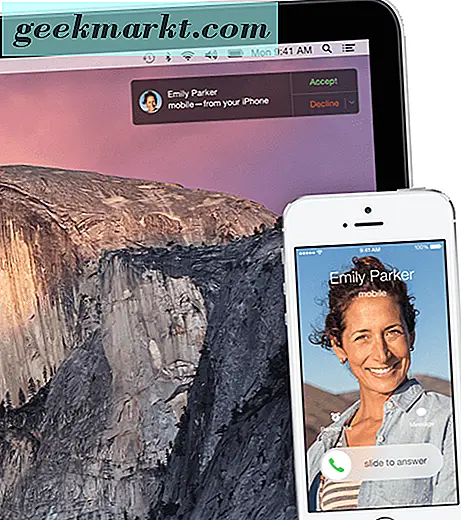
- Telefonsamtaler: Hvis du har en iPhone, kan du plassere eller svare på anrop fra Macintosh-maskinen din med stort sett ingen innsats. Du vil aktivere innstillingen på telefonen din i innstillingsmenyen, og sørg for at FaceTime på Mac-en din er utstyrt for å håndtere samtaler fra iPhone. Når du mottar et anrop på din Mac, får du se varselet øverst til høyre på skjermen, og du kan velge samtalen opp fra datamaskinen din ved å bruke mikrofonen på Mac eller MacBook til å snakke med personen på den andre enden. Det er egentlig sømløst, og en av de få tingene som gjør Macen så herlig enkel å bruke med iOS.
- Handoff: Dette verktøyet lar deg plukke opp hvor du sluttet på iOS-enheten din på din Mac, med et lite appikon som vises til venstre for docken på Mac-en. Ved hjelp av Handoff kan du hente og fortsette på en hvilken som helst enhet, en flott løsning for alle som ønsker å bruke Safari mellom to enheter eller å se på den kalenderavtalen på den store skjermen. Handoff er ikke perfekt - det fungerer egentlig bare med Apples applikasjoner, men tredjepartsprogrammer har muligheten til å legge til støtte for Handoff hvis de velger å gjøre det.

- iCloud: Dette krever ikke mye forklaring, men rett og slett, muligheten til både å dele filer mellom enheter, laste opp bilder automatisk i bakgrunnen, og tilgang til et stort utvalg av sky lagring er ikke bare et flott program i 2018, det er i utgangspunktet et krav. iCloud er ikke perfekt, men det er enkelt og enkelt for de fleste å bruke uten mye problemer.
- Apple Pay: Din Apple Pay-konto synkroniserer mellom alle Apple-enheter du har i samlingen din, noe som gjør det enkelt å kjøpe produkter som ikke bare er personlige med iPhone, men også på nettet med din Mac. Flere nettbutikker har egne Apple Pay-terminaler, noe som gjør det enklere enn noensinne å handle online for produkter.

- Siri: Selv om Apples smarte assistent ikke er nesten så utrolig eller oppfinnsom i kjølvannet av Google Assistant og Amazon's Alexa, er Siri tilgjengelig mye på Mac, slik at du kan synkronisere mellom smarttelefonen eller nettbrettet og datamaskinen.
De er selvsagt ikke de eneste funksjonene som kommer fra å leve inne i økosystemet, men de er sikkert de Mac-sentriske. I tillegg til disse ferdighetene og evner, får du også tilgang til et bredt spekter av tekniske produkter utviklet internt av samme firma. Det betyr at Macen fungerer sømløst med en hel maskinvare, inkludert Apple TV (med støtte for Airplay og speiling), Apple Watch (hvis du eier en, låses Macen automatisk når den registrerer klokken din, ligner Smart Lock på Android), iPhone og iPad, og mer. Du investerer definitivt i en inngjerdet hage som er vanskelig å gå hvis du noen gang vil bytte fra Mac, men for noen er det helt verdt det.
Windows
Windows-økosystemet er ikke så lufttett som det vi har sett fra Apple. Dette kommer fra noen primære årsaker; For det første forårsaket feilen i Windows Phone at Microsoft til alle, men trekk ut av løpet, for å dominere smarttelefonmarkedet. Med Windows Phone Dead, har Microsoft vendt seg til å omfavne både Android og IOS, og utgir en rekke applikasjoner for begge plattformene. Denne mangelen på mobil-OS har imidlertid forårsaket at Microsoft faller bak i forhold til et økosystem sammenlignet med Apple eller Google. Den andre grunnen er takket være det mangfoldige maskinvaren som kan kjøre Windows. Alle som kjøper en Windows-lisens, kan installere den på en kompatibel PC, inkludert et eget design. Selvfølgelig betyr dette at PC-maskinvaren ikke alltid er så bundet til Windows som Apple gjør at MacOS kan knyttes til sin egen Mac-serie.

Uten et mobilt operativsystem for å bidra til å bygge opp sitt økosystem, har Microsoft måtte bli kreativ med sine planer for mobilsynkronisering mellom plattformer. Det som betyr mest for Microsoft i 2018, er å få brukere, spesielt yngre publikum i 20-årene, på college, eller til og med på videregående skole, investert i Microsoft-programvare. Dette betyr alt fra tradisjonelle Microsoft-produkter, som Office, OneDrive og Outlook, til flere produkter på forbrukernivå som Xbox eller Skype, helt til nisjeprogrammer og eksperimenter, som Microsoft Launcher on Android og Cortana smart assistent. Ved å omfavne både iOS og Android har Microsoft gjort programvaren tilgjengelig overalt. La oss kort bryte ned hva Windows-økosystemet ser ut i 2018:

- Office 365: En direkte konkurrent til Google Disk, Office 365 er Microsofts webversjon av Office, komplett med web- og mobilapper for Word, Excel, Powerpoint, OneNote og så mye mer. Office 365 lar deg jobbe i skyen, samarbeide med andre og gjøre alt de fleste Office-brukere trenger - alt for en relativt lav pris årlig. Hvis du er student, blir det enda bedre, siden du ikke trenger å betale en enkelt krone for å bruke tjenesten.
- OneDrive: Hvis Office 365 er konkurrent til Google Dokumenter, Sheets og Slides, er OneDrive konkurrenten til lagringsdelen av Disk. OneDrive har hatt mange navn, inkludert SkyDrive, Windows Live SkyDrive og Windows Live Folders, men OneDrive synes å være navnet selskapet har landet på. OneDrive synkroniseres direkte med Windows 10 og har apper tilgjengelig for stort sett hver plattform du kan forestille deg. Det er et godt alternativ hvis du ønsker å holde innholdet ditt i skyen, tilgjengelig på en hvilken som helst enhet, samtidig som du lager lagringsplassen din rett inn i den viktigste enheten i ditt eget personlige økosystem - PCen din.

- Xbox: Vi snakker mer om spillmulighetene i opplevelsesdelen nedenfor, men Microsofts Xbox-oppstilling har aldri vært viktigere på PC enn i 2018. Microsoft har opprettholdt sitt løfte for nesten to år siden for å utgjøre Xbox-eksklusivene på PC, og den erfaringen har gått bra for PC-spillere. Spill som Cuphead har vunnet Xbox noen seriøse cred, og evnen til å synkronisere med Xbox Play Anywhere for å flytte spill lagre data mellom Xbox og PC gjør Xbox din til den perfekte stuen for spill. Det er ikke å si noe om underholdningsalternativene som tilbys av Xbox.

- Tidslinje: Tidslinje er en ny funksjon, en oppdatering til Oppgavevisning, som ble utbrutt i april 2018-oppdateringen. Tidslinjen trekker inn data fra alle enhetene dine, inkludert flere PCer, Android og iOS-enheter og mer, for å enkelt synkronisere dataene på datamaskinen. Med iOS bruker Timeline Microsoft Edge til å synkronisere; Med Android bruker Microsoft Microsoft Launcher, som tar stedet for den tradisjonelle lanseringen på smarttelefonen, for å gi deg en fullstendig Microsoft-opplevelse. Det fungerer bra, og gjør det enkelt å synkronisere innholdet mellom enheten på skrivebordet og enheten du bærer overalt.
- Fortsett på PC: Med dette alternativet kan du koble sammen smarttelefonen din med Windows 10-enheten din i innstillingene av Windows ved å installere en app fra App Store eller Play Store. Dette alternativet gir deg et nytt valg i Del-menyen på Android eller iOS: Fortsett på PC. Med dette alternativet kan du automatisk sende nettsider fra hvilken som helst nettleser direkte til PCen, slik at du kan synkronisere mellom enheter.

- Outlook: Microsofts pakke med e-post, kalender, kontakter og oppgaver er ikke like populær som Gmail. Til tross for å være noe av et nisjeprodukt, skje de som bruker Outlook, også å elske Outlook. Med en minimal, ren design og noen solide funksjoner, er Outlook en god e-post og kalenderklient hvis du er villig til å dykke dypt inn i Microsoft-verdenen.
- Synkronisere mellom datamaskiner: Microsoft har sine brukere logget på med en Microsoft ID, noe som gjør det mye enklere å synkronisere innholdet mellom enheter. Hvis du eier flere PCer (kanskje en stasjonær og en bærbar datamaskin, eller en personlig og arbeidsbærbar datamaskin), gjør dette synkronisering av innholdet ditt til en bris.

- Cortana: Det er 2018, noe som betyr at alle store teknologibedrifter må ha sin egen smarte assistent. Cortana er faktisk ganske solid, hvis definitivt undervurdert i hele økosystemet. Flere enheter med Cortana kommer, inkludert smarte høyttalere, og Cortana-appen er lett tilgjengelig på både iOS og Android. Hvis det er en ting sikkert, er det at Cortana har det kuleste navnet til enhver AI-assistent på markedet i dag, oppkalt etter AI-karakteren som bistår Master Chief i Halo- spillene.
Dette er bare et utvalg av deler av økosystemet Microsoft har jobbet hardt for å bygge opp etter Windows Phone-feilen. Det er et solid økosystem, en basert på å få deg til å bruke Microsofts tjenester samtidig som du lar deg eie iPhones eller Android-enheter. Å holde produktene du eier mens du legger til støtte for Microsofts egen programvare, kan virke som en sikkerhetskopieringsplan bygget på mangel på mobildominans av Microsoft, men det hindrer ikke de åpenbare proffene å ha tilgang til flere økosystemer i en pakke. Microsoft er ikke helt synergisert som Apples egne plattformer, men det betyr ikke at det ikke er et solidt økosystem i seg selv.
Sikkerhet
Denne kategorien kan ende opp med å bli mer kontroversiell enn noen kan forestille seg. I flere tiår har Apple presset MacOS som et sikkert valg for brukere som leter etter enkelhet og brukervennlighet i programvaren. I midten av 2000-tallet gjorde Apples kampanje "Få en Mac" notater om sikkerhet flere ganger, med de fleste brukere overbevist om fra disse markedsføringskampanjene at MacOS er den sikreste plattformen, fri for virus og annet usikkert innhold. Det er ingen løgn at Windows var et cesspool av virus, trojaner og annen ondsinnet programvare i 2000-årene. Den overveldende populariteten til Windows XP, kombinert med noen alvorlige sikkerhetshull i programvaren og større vedtak av datamaskiner, betydde at Windows ble utsatt for mange sikkerhetsfeil til skade for brukerne overalt. MacOS, i mellomtiden, ble i stor grad sett på som et tilfluktssted for de som opplevde virus og andre angrep.

Mens MacOS alltid har vært en ganske sikker plattform, som du kanskje forventer, er sannheten mer komplisert enn kampanjen "Få en Mac" -kampanje. Sannheten er, selv om Windows XP hadde mange sikkerhetsfeil, hadde MacOS alltid den øverste hånden på virus. Mindre enn ti prosent av datamaskiner i 2000-tallet var Mac, og i dag teller Apple iOS og MacOS sammen som en plattform. Selv i dag, ved hjelp av en StatCounter-side hentet fra april 2018 som sporer nettleserdata, kan man bestemme om 13 prosent av datamaskiner kjører MacOS, mens 81 prosent av datamaskiner bruker en versjon av Windows (hovedsakelig er Windows 7 fortsatt den mest populære versjonen av Windows, med Windows 10 ikke langt bak). På grunn av forskjellen i målgruppestørrelse velger de fleste hackere og andre brukere som skriver ondsinnede programmer å målrette Windows over MacOS, ganske enkelt fordi de fleste som designer programvare, ønsker å ta flest mulig mennesker.
Så, med dette i tankene, la oss ta en titt på hva hver plattform gjør for å bekjempe sikkerhetsproblemer, ved hjelp av de nyeste versjonene av hvert operativsystem. Sikkerhet er ingen latter når det gjelder å beskytte datamaskinen mot mulige trusler på nettet, så med det for øye, la oss dykke inn.
MacOS 10.13 High Sierra
Som ethvert moderne operativsystem, tar Apple sikkerhet veldig alvorlig når det gjelder MacOS. Hver enkelt Mac-fartøy med Gatekeeper aktivert, og den teknologien bidrar til å holde mange sikkerhetsproblemer i sjakk når du surfer på nettet. For den ukjente er Gatekeeper et verktøy som er aktivert som standard i innstillingene på hver Mac som forhindrer at apper blir installert når de enten utvikles av uverifiserte selskaper, eller når de kommer fra Mac App Store. Standardalternativet lar apper fra Mac App Store installeres, sammen med programmer som er signert med en Apple-ID. Hvis du vil, kan du også deaktivere dette alternativet helt innenfor innstillingene, eller forstørre det for å fjerne alle appene ikke fra Mac App Store. Unsigned apps er blokkert helt fra å bli installert på en Mac med dette aktivert, og bidrar til å holde uønsket innhold fra PCen.

En av de største fordelene ved MacOS er applikasjonssandboksing, noe som bidrar til å holde applikasjonene spredt over hele datamaskinen ved å låse verktøyene basert i Safari inn i sine egne små, uforurensede rom. Dette betyr at en ondsinnet fil lastet ned gjennom Safari, ikke kan lede etter datamaskinens filsystem, slik at skaden minimeres eller elimineres helt. Hvis du er bekymret for at filene dine er låst opp, må du ikke bekymre deg. Datamaskinen har full kryptering på dataene sine med FileVault 2. Og når det gjelder å få tilgang til datamaskinen fysisk, har nyere MacBooks (de med en TouchBar langs toppen av tastaturet) inneholder en fingeravtrykkssensor for å hindre at uønskede brukere når dataene dine.

Hvis det er et område MacOS mangler, er det et innebygd antivirusprogram. Noen vil argumentere for at MacOS ikke trenger antivirusprogramvare, fordi datamaskinen din allerede er gjort ganske sikker fra de ovennevnte elementene. Dette er ikke nødvendigvis unøyaktig, og avhengig av antivirusprogrammet du velger, kan det hende at du ikke har en, ofte være best for datamaskinens ytelse. Når det er sagt, er det fortsatt en god ide å ha antivirusprogramvare installert på datamaskinen din, bare som et sikkerhetsmål hvis ting går galt. Macer har aldri vært mer populære enn de er i 2018, og derfor har trusselen om mulige virus og annen skadelig programvare infisert datamaskinen aldri vært mer alvorlig. Virus for Mac eksisterer, og det er viktig å ta sikkerheten til datamaskinen din med stor betydning. Hvis du leter etter gratis sikkerhetsprogramvare, kan du prøve Malwarebytes, som tilbyr et lett antimalware- og antivirusprogram gratis.

Vi ville være pårørende hvis vi ikke nevnte to ekstra sikkerhetsforanstaltninger på MacOS. Først finner Finn Min Mac at du kan finne enheten din hvor som helst i verden hvis den skulle gå glipp av. Du kan bruke dette verktøyet til å finne ut hvor du sist forlot MacBook eller, om nødvendig, for å låse eller slette dataene hvis den er stjålet. For det andre støtter MacOS Time Machine, Apples sikkerhetskopieringstjeneste som lar deg sette sikkerhetskopier på eksterne stasjoner for regelmessig vedlikehold. Apple er en av de beste teknologiselskapene når det gjelder å sikkerhetskopiere dataene dine, både på mobilenhet og på MacOS. Time Machine gjør det enkelt å sikre at du aldri mister en annen fil, og når du snakker om en datamaskin som sannsynligvis holder alt fra familiebilder til skatteoppgaver til videoprosjekter, er det viktig å holde så mye av dataene dine som mulig.
Windows 10
Hvis du spør noen på gaten om sikkerhetsinnstillingene i Windows 10, vil de sannsynligvis enten nevne at Windows er utsatt for virus, eller at Windows 10 stadig provoserer dem med oppdateringer og ber om å starte datamaskinen på nytt. På en måte, begge er sanne. Windows 10 er omtrent fire ganger så populær som den nyeste versjonen av MacOS, og Windows generelt sett er installert på mer enn syv ganger så mange datamaskiner som MacOS. Som beskrevet ovenfor betyr det generelt at du kommer til å kjøre inn i flere virus på Windows enn på MacOS, takket være det høyeste antallet brukere og potensielle mål.

De konstante oppdateringene og omstartene er bare en måte at Microsoft jobber for å holde Windows trygt fra virus, skadelig programvare og annen uønsket programvare på datamaskinen. Disse oppdateringene er ikke bare tilfeldige irritasjoner skapt av Microsoft, selv om de kan føle den måten fra tid til annen. I stedet skyver Microsoft oppdateringer den andre tirsdag i hver måned, og gir sikkerhetsoppdateringer til sin legion av kunder og bidrar til å forbedre brukeropplevelsen underveis. Disse oppdateringene kan være frustrerende eller irriterende, da Windows 10 er utviklet for å oppdatere av seg selv. Selv om systemet forsøker å oppdatere når det ikke er i bruk, har mange brukere, inkludert forfatteren av denne veiledningen, forlatt oppgaver på datamaskinen, bare for å gå bort og komme tilbake til en omstartet PC. Aktive timer på Windows gjør det mulig for folk flest å sette datamaskinen på nytt for å starte om natten, men vi har alle gjort feil og mistet arbeidet i fremdriften.
Likevel er disse sikkerhetsoppdateringene gode. De går langt i å holde Windows 10 den sikreste versjonen av Windows enda, og da Microsoft lærer å ta sikkerhet på alvor, er det et godt tegn. Selv om oppdateringssyklusen noen ganger kan føles litt overveldende eller frustrerende, er det på slutten av dagen å presse brukere til å installere sikkerhetsoppdateringer, bra for både sluttbrukeren og Microsofts eget rykte som beslutningstakere av et operativsystem med ekte sikkerhet.

Windows 10 går langt i forhold til å bekjempe det virusproblemet også. I motsetning til MacOS, som krever at sluttbrukeren installerer et tredjeparts antivirus på datamaskinen, inneholder Windows 10 en fullt funksjonell, lett og gratis antiviruspakke kalt Windows Defender som standard. Windows Defender Security Center lar deg vise alle funksjonene til PCen din samtidig, slik at du er beskyttet mot trusler. Den inneholder virusbeskyttelse, som utfører skanninger av filene på datamaskinen din i bakgrunnen og varsler deg om eventuelle problemer og plagsomme filer på datamaskinen. Den inneholder en brannmur for tilkobling til trådløse nettverk både hjemme og når du er på farten, noe som bidrar til å holde dataene dine trygge og sikre. Og hvis du sørger for at enheten din er konfigurert med et sikkert passord og annen kryptering, sørg for at enheten aldri faller i feil hender.

At Windows 10 inneholder en komplett pakke med beskyttelse og antivirusprogramvare setter det sikkert et ben over MacOS når det gjelder å bekjempe trusler, men Apple trenger ikke å håndtere disse truslene uansett. Om dette gjør det til en vask eller ikke, er det virkelig opp til deg, men det er fortsatt verdt å merke seg noen få flere sikkerhetsforbedringer som er satt opp av Microsoft for Windows 10:
- Windows Hei: Selv om dette bare gjelder bestemte datamaskiner og enheter, kan en hvilken som helst bærbar datamaskin eller et kamera med Windows Hello-sertifisering bruke Hello til å tillate brukere å enkelt få tilgang til datamaskinen, filene, appene og mer, bare med ansiktet deres. Mye som FaceID på iOS, fungerer Hello for å lese og matche ansiktet ditt med de lagrede dataene på den bærbare datamaskinen eller på skrivebordet. De fleste brukerne vil oppleve Hello når de kjøper en kompatibel bærbar PC, selv om du kan legge til tredjeparts webkameraer til skjermen eller datamaskinen ved å kjøpe webkameraer som LilBit eller Mouse Facial Recognition-kameraet.
- Foreldrekontroll: Hvis du gir en bærbar datamaskin eller et skrivebord til en mindreårig, kan du regulere bruken av dem ved å sette opp foreldrekontroll på enheten, rett innenfor innstillingsmenyen.
- Finn enheten: Som Android, iOS og MacOS-produkter, lar Windows deg finne og finne og en manglende enhet, eller for å låse eller slette innholdet for å sikre dataene dine.
Alt dette kommer sammen for å gjøre Windows 10 til en utmerket opplevelse for både brukere og IT-eksperter. Det har absolutt en læringskurve, men når du lærer å bruke Windows 10, er du klar til å begynne å kontrollere sikkerhetsopplevelsen din.
erfaringer
Plattformen du velger for daglig bruk gir deg et visst nivå av forventninger til opplevelsene du vil motta fra den enheten. Både MacOS og Windows tilbyr ulike opplevelser på hvert system, selv om hver plattform blir nærere med paritet med hverandre i løpet av dagen. For denne delen bestemte vi oss for å se på tre forskjellige muligheter du kan ende opp med å bruke den nye datamaskinen til. Først så vi på innholdsskaping - det vil si evnen til å redigere videoer eller bilder på plattformen mens du administrerer ressurser og får ting gjort raskt. Deretter så vi på spillverdenen på både Mac og Windows, hvordan maskinvaren på hver plattform spiller inn i spillmulighetene ved hånden, og om ett operativsystem er bedre enn det andre. Til slutt forhåndsviste vi grunnleggende appbruk, som inkluderer alt fra å bla for å installere firmaprogramvare på systemet. Vi tok også en dyp titt på hver plattforms dedikerte appbutikker. Hvis opplevelsen er det du leter etter på din nye PC, vil du ikke hoppe over denne veiledningen!
Innholdsoppretting
I mange år var Macs konge av innholdsskaping, sett på som den foretrukne plattformen til alle som ønsket å tilbringe tid på å lage videoer eller filmer, redigere bilder eller noe annet som krevde en stor prosentandel av tid og kreativitet. Det er ikke helt forandret, men flere krusninger har forårsaket at Windows blir vanligere i redigeringsrom over hele verden. For det første, som nevnt i vår maskinvare sammendrag, har Apple i det minste gitt opp kontroll av pro-level markedet for tiden. Den eneste datamaskinen som virkelig er opprettet for pro-level-arbeid fra Apple, er iMac Pro, men som vi tidligere har dekket, er prisen på en iMac Pro ganske dyrt. De fleste andre datamaskiner som selges av Apple, er enten for underpowered for alvorlig grafikkarbeid, eller mangler pro-nivå porter og verktøy som trengs av de fleste skapere.

For det andre, endringer i Final Cut Pro da den tiende versjonen ble utgitt, forårsaket mange brukere hodepine, og sliter med å holde fast på hva Final Cut var like bra om å bli brukt til. Selv om dagens versjoner av Final Cut har blitt forbedret, var det fortsatt en stor frakobling da Final Cut Pro X ble opprinnelig utgitt i 2011. Endelig har forbedringer av Adobes suite av Creative Cloud-programvare, inkludert Premiere Pro og After Effects, gjort det lettere enn noensinne å redigere på både Windows og MacOS, med spesiell fordel av den dedikerte grafikkraften som tilbys på mange Windows-datamaskiner.

Alt dette er ikke å si at du ikke kan opprette på en Mac i 2018; I stedet er det mye lettere å si at bruk av Windows for å lage videoer eller redigere bilder har aldri vært bedre. Spesielt om Premiere Pro, er muligheten til å bruke dedikert grafikk fra Nvidia for å forbedre gjengivelse og 4K-avspilling en stor fordel Windows har over MacOS. Final Cut bruker lignende fordeler, men hvis du spiller i Adobes styrehus, er det blitt mye lettere å overføre til Windows enn det som skal holde seg til de nåværende underpowered-proffs-Macene.
Gaming
Hvis du vil ha tilgang til et stort bibliotek av spill, er den samme sannheten som holdt opp for tjue år siden, fortsatt i dag: Velg Windows, ikke for Mac. Spillspillet på Mac har forbedret seg noe, med den populære spillmarkedsplassen Steam, som fremdeles viser MacOS-klare spill, men samlet sett er en stor prosentandel av de største, mest populære eller viktigste spillene som er utgitt på PC i dag, bare Windows. Hjulpet av dette er muligheten til å få tilgang til dedikerte grafikkort mye enklere på Windows enn på MacOS. Apple selger syv forskjellige modeller av Mac, og svært få av dem har dedikert grafikk på deres inngangsnivå. Selv $ 2399 15-tommers MacBook Pro (som skrevet) tilbyr kun 2 GB dedikert Radeon-grafikk, en anstendig mengde for produksjon i After Effects eller for gjengivelse i Final Cut Pro, men ikke helt nok for moderne AAA-spill.

En del av problemet stammer fra Apples eksklusive bruk av AMD Radeon grafikkort i sine enheter. AMD lager gode produkter, både CPUer og GPUer, men Nvidia er markedsleder og deres GTX-serie er for øyeblikket det beste du kan få i enheter i dag. Nvidias egen MaxQ-serie grafikkort har blitt enormt populært i løpet av det siste året, og bidrar til å passe nesten fullt drevne GTX 1070s og GTX 1080s i tynne og lette kabinetter om størrelsen på den 15-tommers MacBook Pro. AMD har ennå ikke å diskutere med et tilsvarende produkt for bærbare datamaskiner, slik at Windows-maskiner fortsetter å fylle (ganske stor) nisje som er PC-spill.

Når det er sagt, er det verdt å påpeke at Steam tilbyr et marked for MacOS-spill, noe som gjør det mulig for spillere som finner seg tiltrukket av allure av Apple-økosystemet for fortsatt å spille inn. Du vil ikke finne The Witcher 3 eller The Elder Scrolls V: Skyrim på MacOS, men her er en rask forhåndsvisning av noen av spillene du kan spille akkurat nå på MacBook Pro eller iMac:
- Crypt of the Necrodancer
- Pillars of Eternity
- Dota 2
- Rocket League
- Battle
- Sivilisasjon VI
- Terraria
- Borderlands 2
- League of Legends
- Fortnite: Battle Royale

Det kan høres dumt, men til tross for det begrensede markedet for spill på Mac, er det noe her for alle. Crypt of the Necrodancer er utmerket for både singleplayer og lokale multiplayer, som er Rocket League . Civilization VI og Terraria gir spillere dypt spill og timer på timer med ting å gjøre. Dota 2, Legends League og Fortnite gir alle spillere konkurransedyktig innhold for å møte seg mot tilfeldige spillere og venner samtidig som de blir gode på spillet, og Pillars of Eternity og Borderlands 2 er begge gode (om enn svært forskjellige) RPGs å suge timer inn i nivåering og etterbehandling oppdrag. Det er ikke perfekt, men hvis du ønsker å få en spillfiks, kan du absolutt konfigurere ting på en Mac.
Nå, alt som sa, PC-spill lever på Windows; du trenger ikke å se gjennom dedikert katalogkataloger så lenge maskinvaren din er sterk nok til å kjøre noe. Ikke bare er PC-spill mer populært enn det har vært de siste 20 årene, men det blir populært nok for spillutgivere til å innføre engangskonsoll-eksklusjoner fra siste generasjon til markedet med tilbakemelding. (Sega har vært mest suksessfull her, introduserer den originale Bayonetta og den underrated speed-shooter Vanquish til Steam til lav pris på $ 9, 99 til stor suksess).

Utenfor damp har Microsoft selv gjort en forpliktelse til å støtte spill på Windows. Selv om selskapet selvsagt selger både Xbox One S og Xbox One X for konsollspillere (den senere er kraftig nok til å være som en liten datamaskin), har Microsoft lovet at alle eksklusive spill fremover ville være PC-spill også, som en del av Xbox Play Anywhere-programmet. Spill hvor som helst lar deg få tilgang til bestemte spill etter å ha kjøpt dem en gang på enten Xbox eller PC, og kan spille dem på begge plattformer for en pris. Det betyr også at lagre fremgang synkroniserer mellom plattformer, noe som gjør det enkelt å spille på ett eller annet system. Vi må se om det neste Halo- spillet er inkludert i dette, men ett eksklusivt spill som ikke har kommet til PC ennå - Sunset Overdrive - er ryktet for å komme fram snart.
Apps
Verken plattform gjør det svært godt når det gjelder deres respektive appbutikker. Mac App Store har eksistert i mange år, men mange kritikere har vært vokal om mangelen på støtte og oppdateringer for App Store, antall falske apps på plattformen., Og problemet med å selge programvare gjennom plattformen i stedet for uavhengig av hverandre. En lydopptaksprogram kalt Piezo gjorde nyheter i 2017 da utviklingslaget bak appen gjorde det klart at selger appen deres utenfor Mac App Store hadde hjulpet sitt salg i stedet for å skade dem. Til tross for å se en liten nedgang i det faktiske salget, tjente de mer penger, takket være mangelen på 30 prosent avgift som ble belastet av Apple for salg i Mac App Store.

Generelt er det en god opplevelse å surfe gjennom Mac App Store, selv om mange av programvaren er fra selskaper som selger programvaren deres utenfor App Store. Det er noen gode apps på plattformen, men i stor grad er tjenesten blitt ignorert av både brukere og Apple. Det er en solid sjanse for App Store ser et redesign i de kommende månedene, antagelig planlagt å bli annonsert på
Microsoft Store er ikke mye bedre; Faktisk er det uten tvil enda verre av. Microsoft har forsøkt å presse forbrukerne mot Microsoft Store for sine apps ved å tilby eksklusive Xbox Play Anywhere-titler (som Sea of Thieves ) gjennom nettbutikken, og ved å selge sin bærbare, Surface Laptop, med Windows 10 "i S-modus" som forhindrer brukerne i å installere programmer fra ukjente kilder. S-modus har stort sett vært en feil; Ingen andre store selskaper har sendt den på bærbare datamaskiner utenfor budsjettområdet, og Microsoft så en god prosentandel av Surface Laptop-brukere oppgradere til Windows 10 Pro. Bla gjennom Microsoft Store på Windows 10 markerer ikke mye innhold som er tilgjengelig for nedlasting. Det er noen solide apps, inkludert muligheten til å ta tak i iTunes og, for podcast-elskere, beta-versjonen av Pocket Casts for Windows 10. Men samlet er Microsoft Store en verre versjon av Mac App Store som allerede har vært i stor grad avskrevet.

Selvfølgelig ignorerer dette stort sett det store utvalget av apper som begge plattformene har som ligger utenfor hovedøkosystemet. På den ene siden har Windows en stor pakke med tredjepartsapps og verktøy tilgjengelig på nettet. Denne samlingen av apper og tilleggsprogrammer er sjokkerende stor og mangfoldig, og det er virkelig umulig å si hvor mange Windows-apper på nettet også er Windows-eksklusive apper. Det er masse programvare du må bruke Windows for, inkludert (og ofte) programmer for arbeidsplassen din. MacOS er like variert, og tilbyr en samling av Mac-vennlig apps som har en tendens til å drive nærmere kreativitetsbaserte applikasjoner. Når du tenker på Mac-only-programvare, er GarageBand en av de første plattformene som kommer til tankene. Det er programvare som GarageBand på Windows, men ingenting er i forhold til den virkelige tingen.
Samlet sett, hvis du er bekymret for programvaren som bæres av hver side, bør du ikke være. Det beste å gjøre hvis du virkelig bryr deg om hver plattform har riktig liste over programmer for deg og dine egne personlige behov, er å skrive ned hvilke apper du trenger for skole eller arbeid, så sjekk for å se om programvaren er Windows eller MacOS -bare. Mer enn noen gang støtter et flertall av programvare begge operativsystemene, men du vet aldri om du vil bli offer for en eller annen side når du klarer å ta tak i plattformen du ønsker.
Koste
Det siste stykket av puslespillet å vurdere når man kjøper en datamaskin, er noe vi har danset rundt gjennom hele denne guiden: kostnaden for oppføring for begge plattformer. Som du kanskje tror, vil utgifter på $ 500 få en mye annen opplevelse enn å bruke $ 2000, og mengden penger du er villig til å bruke på Mac eller Windows PC, kan drastisk endre hva du får for pengene dine. Som sikkerhet vil de fleste lesere sannsynligvis se hvor denne delen av guiden er ledet, men bære med oss et øyeblikk: la oss snakke om den virkelige prisen på begge plattformene.
Mac
Utenfor MacBook Air og den likeverdige Mac Mini koster hver Mac mer enn $ 1000 på inngangsnivå, med iMac starter på $ 1, 099, og MacBook og MacBook Pro er begge priset til $ 1, 299 for å starte. Det er kostbart, og vurderer mengden solide mellomstore enheter som kjører Windows for under $ 1000, det er vanskelig å rettferdiggjøre prisen. Når det er sagt, det er mange måter å spare noen få dollar på Apple-produkter, og det begynner med hemmeligheten å handle Apple: kjøpe renoverte modeller.

Vanligvis er det å kjøpe en renovert modell en god ide, avhengig av hvor du kjøper fra. Noen selskaper vil selge refurb modeller, bare for garantien til å vare en måned og produktet bare litt lenger. Apple er ikke et av disse selskapene. De har en sertifisert, oppusset butikk på deres hjemmeside som lar deg kjøpe like nye produkter mens du sparer et par hundre dollar underveis. Disse produktene er ikke brukt; Vanligvis er de enten produkter som ble returnert innen kort, 14-dagers periode, eller produkter som først ble defekt og reparert og testet. Hvert produkt som selges gjennom Apples sertifiserte, oppussede butikk, har blitt testet for ytterligere feil og er sikret å se ut som ny uten merking, riper eller visuelle skader. I tillegg har hver oppussede Mac samme 1 års garanti du kan forvente med et nytt produkt.

Avhengig av hvilket produkt du ønsker å bruke, kan du kjøpe en oppusset Mac, alt fra $ 80 til $ 800, med de dyrere modellene som får større besparelser underveis. Som du kanskje forventer, kommer sertifiserte, renoverte modeller til å komme, så du kan ikke alltid få den enheten du leter etter. Likevel er det en generell ide om hva du kan forvente å se underveis.
- Renovert 13 "MacBook Pro med TouchBar, $ 350 off
- Renovert 15 "MacBook Pro med TouchBar, $ 620 off
- Fornyet 27 "iMac, $ 270 av
- Fornyet MacBook Air, $ 150 off
Disse avtalene går ofte raskt, 13-tommers MacBook Pro tilbyr utsolgt mens vi forbereder denne artikkelen. Likevel er det en fin måte å spare penger på kjøpet ditt, og besparelsene du tjener kan gå langt for å hjelpe deg med å kjøpe produktet.
Det er to ekstra hensyn når det gjelder å kjøpe en ny MacBook. Den første: Apples utdanningsrabatt er en av de beste i spillet, og hvis du kvalifiserer deg gjennom videregående skole eller høyskole, kan du enkelt spare penger gjennom Apples utdanningsbutikk på Mac og iPads. Det er ikke så stor av besparelser som deres refurbagasje (prisen på $ 1, 299 MacBooks og MacBook Pros faller til $ 1 249, en besparelse på $ 50), men det er en god avtale hvis du nekter å kjøpe gjennom refurb-markedet.

Det andre alternativet er eBay, hvor du ofte kan spare et par hundre dollar på helt nye MacBooks fremdeles i deres forseglede bokser, eller du kan kjøpe eldre modeller for bare noen få hundre dollar. Hvis du vet hva du leter etter i din Mac og ikke har noe imot å betale for en eldre modell, kan dette være en fin måte å legge til en ekstra datamaskin i din oppstilling for bruk av Mac-programmer. Det er ikke en perfekt løsning (spesielt med tanke på at noen Macer ender opp med å koste mer gjennom tjenesten, men generelt, hvis du vet hvordan du handler eBay for tech - og du venter på å utnytte eBays sporadiske nettstedskjede kupongavtaler som tilbyr opp til 15% eller 20% av noe produkt på nettstedet - du kan klare deg ganske bra.
Windows
Enkelt sagt, Windows-priser er over alt. Du kan i utgangspunktet bruke så mye eller så lite penger som du vil ha på en enhet som kjører Windows, om det kommer til under $ 200 eller oppover på $ 2000. Det er vanskelig å destillere dette til en enkel guide, fordi vi bare kunne opprette endeløse eksempler på enheter, noe vi begynte å gjøre med noen eksempler under maskinvareavsnittet ovenfor. Så, i stedet, la oss snakke om noen av måtene å kjøpe Windows-enheter, Windows-programvare og til slutt de generelle prisene du kan betale for maskinvare for å bygge ditt eget skrivebord.
Først opp: kjøp av Windows-enheter. Med Apple kan du enten kjøpe direkte gjennom selskapet eller gjennom en tredjeparts forhandler, som Amazon eller Best Buy. Windows bærbare datamaskiner er like i deres tilgjengelighet, men med noen flere alternativer på hvor du skal kjøpe:

- Microsoft selv : Som Apple har Microsoft en rekke fysiske butikker over hele USA og fire andre land. Den fysiske kjeden er nesten ikke så stor eller vellykket som Apples egne butikker, men de eksisterer likevel - og de er ganske store også, med et bredt utvalg av produkter til salgs. Microsoft selger ikke bare sine overflateprodukter i disse butikkene; de bærer vanligvis et komplett utvalg av bærbare datamaskiner og annen enhet du kan plukke opp fra butikken med små problemer. Bærbare datamaskiner som Dells XPS-linje og Razers spillbøker er der, komplett med noen skjermer, skrivebord, Xbox-konsoller og tilbehør, og mer. Hvis du bor i nærheten, er de verdt å besøke. Hvis du ikke gjør det, har Microsoft også en nettbutikk også. Som de fysiske butikkene finner du alle Surface-produkter til salgs på nettet, men i tillegg kan du også handle gjennom en samling av andre premium-PCer som tilbys av Microsoft. Den beste delen av dette: Microsoft tilbyr "Signature Edition" PCer, som fjerner alt unødvendig bloatware som er inkludert av produsenten.

- Tredjeparts forhandlere : Best Buy og Amazon er de to åpenbare valgene her, med begge bære et bredt utvalg av bærbare datamaskiner og stasjonære datamaskiner tilgjengelig for brukere å kjøpe på flere prispoeng. Best Buy har anstendig bærbare datamaskiner som starter med bare 199, 99 dollar, med en hel "Rimelig datamaskiner" -del kan du enkelt bla gjennom. Som skrevet, har noen av disse bærbare PCene falt til så lavt som $ 129, 99 på salg. På samme måte har Amazon et utvalg av datamaskiner tilgjengelig for rundt 199 dollar, og har ofte salg som gjør det mulig for brukerne å hente anstendig bærbare datamaskiner til budsjettpriser. Uansett sted er et flott alternativ for å hente en bærbar datamaskin på den billige, og vurderer Best Buy er også en fysisk forhandler, også en fin måte å ta en bærbar PC raskt hvis du er i nød. WalMart har også et utvalg av bærbare datamaskiner tilgjengelig for kjøp, både på nettet og i butikkene sine, selv om disse enhetene har en tendens til å bare skje mot lavverdien. Newegg og B & H er to ekstra forhandlere som kan tilby spesialisert maskinvare, typisk rettet mot eksperter, spillere eller innholdsskapere.
- PC Produsenter : Microsoft er ikke den eneste firmaets byggehardware for Windows 10; Hvis de var, ville du ha sittende fast med Surface Books og Surface Laptops for resten av livet ditt. Dell, HP, Asus, Acer og Lenovo er bare noen av de store merkene som produserer datamaskiner du kan kjøpe i dag, og mens du finner produktene deres tilgjengelige via Amazon eller Best Buy, bør du alltid sjekke produsentens nettsted før du kjøper tredjepart. Det er et godt skudd, du kan ta tak i bestemte PCer fra Dell eller Asus mens de er på salg gjennom produsenten, samtidig ta en avtale og sikre at du får en garanti i utgangspunktet. Du kan også vanligvis ta tak i bestemte modeller som ikke er tilgjengelige andre steder, eller skille utdanningsvennlige avtaler med studentens e-post.
- eBay : Som vi har sett hos Apple, kan du kjøpe en PC via eBay, med kvaliteten på enheten som spenner fra helt ny i esken, slik at den er ny eller fabrikk renovert til bruk, helt til "skrapt for deler . "Som alltid, husk å være forsiktig når du handler på eBay; Det er noen ganger altfor lett å bli lurt.

Endelig er det fortsatt muligheten til å bygge en PC alene, med maskinvarebiter fra eksterne selskaper. Vi anbefaler at du enten ser opp en forhåndsbygget veiledning for å kjøpe deler eller bruke PC-delvalsen, noe som gjør at du kan bygge en PC i det som beløper seg til et regneark, komplett med en kompatibilitetskontroll, forhåndsdefinerte guider og priskontroller, eller bla gjennom Newegg og Amazon å bygge et skrivebord som er verdig til å spille med. Bare vær oppmerksom på at grafikkort som beskrevet er ganske dyrt å kjøpe på egen hånd, takket være populariteten til Bitcoin. Vi nevnte det tidligere i maskinvare-delen, men det er verdt å gjenta. Samlet sett har Windows-shoppere et bredt utvalg av alternativer når det gjelder å kjøpe sine enheter.
***
Det er vanskelig å pakke opp en guide så stor som denne, men her er vårt beste skudd. Mer enn noensinne, det er ingen stor kvalitetsforskjell mellom Windows og MacOS. Det kan høres ut som en politimann, men det er sannheten. MacOS har fortsatt å være et utmerket, moderne å ta på et stasjonært operativsystem, med Apples egne berøringer som gjør det til et godt valg for alle som bor i Apple-økosystemet. Kontinuitet har spesielt gjort MacOS mer enn bare et stasjonært operativsystem, men en måte for brukerne å kommunisere når de er borte fra det som sannsynligvis blir deres hovedcomputer: deres iPhone. På samme måte har Windows 10 vist at Microsoft har lært av både sine tidligere suksesser (populariteten til Windows XP og spesielt Windows 7) og feil (Windows Vista, Windows 8) for å opprette et operativsystem som fungerer bra for alle som installerer det.
Selvfølgelig har begge OSene sine egne fordeler og ulemper som gjør det litt lettere å velge mellom den ene eller den andre, men det er poenget. Begge sider har sine fordeler og ulemper, noe som bidrar til å gjøre Windows og MacOS kamp i konkurranse med hverandre. Hvis Microsoft ikke hadde MacOS som konkurrerer mot Windows, ville Windows 10 ikke være nesten like bra som det er. På samme måte har pro-samfunnet sakte flyttet til Windows-markedet de siste årene forlatt Apple uten annet valg enn å innovere og skape nye datamaskiner som iMac Pro og 2019s kommende Mac Pro-redesign. Gaming på MacOS, men fortsatt mye svakere enn Windows, har forbedret seg de siste årene, og Windows har blitt bedre til å lage innhold takket være Adobe og Nvidia.

I det siste må datamaskinen du velger, passe til det daglige livet ditt ber om. En student kan sannsynligvis gjøre det med både Windows eller MacOS; Kontorarbeidere kan trenge en bestemt app som bare er tilgjengelig på en av de to plattformene. Spillere vil ha frihet og tilgjengelighet til å bygge sin egen datamaskin innenfor sine egne begrensninger, og musikere vil kanskje ha tilgang til programvare som GarageBand. Det beste ved å velge mellom MacOS og Windows kommer ned til friheten til å gjøre hva du trenger med din nye datamaskin. Mindre enn noensinne begrenser ditt valg i et operativsystem deg ikke fra å lage, eller spille, eller surfe eller arbeider. I 2018 blir operativsystemet rett og slett ute av veien, slik at du kan utføre raskere og bedre enn noen gang før. Og sant, det er det viktigste trinnet i et operativsystem.